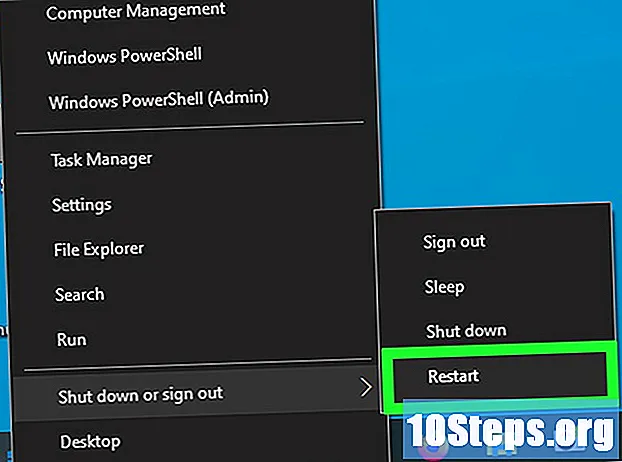
सामग्री
क्रोमियम ओएस कसे स्थापित करावे ते जाणून घेऊ इच्छिता? क्रोमियम ओएस ही Google च्या क्रोम ओएसची रिलीझ केलेली आवृत्ती आहे, जी प्रतिबंधित आहे आणि ती केवळ Chromebook वर उपलब्ध आहे. आपण कोणत्याही संगणकावर क्रोमियम ओएस डाउनलोड करू शकता, परंतु हे अस्तित्वात असलेल्या सर्व संगणकांशी सुसंगत नसू शकते आणि सॉफ्टवेअर समस्या उद्भवू शकते. हे मार्गदर्शक अशा लोकांसाठी डिझाइन केले आहे जे ऑपरेटिंग सिस्टम स्थापित करण्यास आधीपासूनच परिचित आहेत आणि मूलभूत गोष्टींपेक्षा जास्त कौशल्य आहेत.
पायर्या
पद्धत 1 पैकी 1: क्लाउडरेडी वापरुन संगणकावर क्रोमियम ओएस स्थापित करणे
भेट देऊन क्लाउडरेडी डाउनलोड आणि स्थापित करा https://www.neverware.com/freedownload/ (साइट इंग्रजीमध्ये आहे). आपल्या संगणकावर क्रोमियम ओएस स्थापित करण्यासाठी क्लाऊडरेडी ही सर्वात सोपी पद्धत आहे आणि डाउनलोड दुवे चरण 2 अंतर्गत आहेत. आपण सध्या वापरत असलेल्या ऑपरेटिंग सिस्टमसाठी आपल्याला अचूक आवृत्ती डाउनलोड करण्याची आवश्यकता असेल.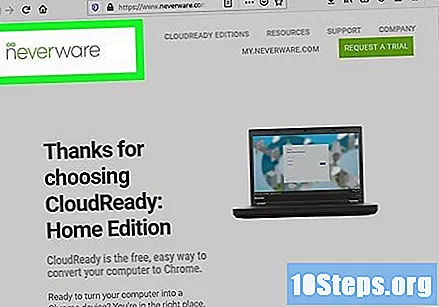
- उदाहरणार्थ, जर आपला संगणक विंडोज 10 चालवत असेल तर आपल्याला बटणावर क्लिक करावे लागेल यूएसबी मेकर डाउनलोड करा.
- आपण मॅक वापरत असल्यास, आपल्या कॉन्फिगरेशननुसार 32-बिट किंवा 64-बिट डाउनलोड बटणावर क्लिक करा, तर https://guide.neverware.com/build-installer/working-mac-os/#download वर जा -क्लॉडरेडी (साइट इंग्रजीमध्ये आहे) आणि क्लाउडरेडी स्थापित करण्यासाठीच्या सूचनांचे अनुसरण करा.
- जर आपल्याला क्लाउडरेडी डाउनलोड करण्यात समस्या येत असेल तर आपल्याला आपला BIOS अद्यतनित करावा लागेल, आपली हार्ड ड्राइव्ह पुसली जावी लागेल किंवा आपल्या Linux वर द्रुत बूट आणि सुरक्षित बूट अक्षम करावे लागेल.
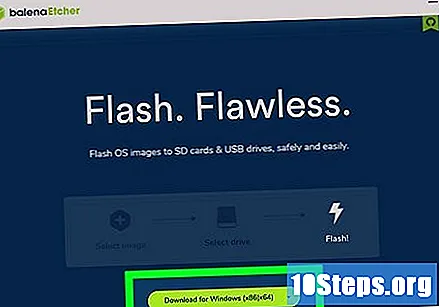
वेबसाइटवरून एचर डाउनलोड करा https://www.balena.io/etcher/ (साइट इंग्रजीमध्ये आहे). आपल्याला आवश्यक असल्यास डाउनलोड आवृत्ती बदलण्यासाठी आपल्याला ग्रीन डाउनलोड बटणावर क्लिक करावे लागेल.- एचर एसडी कार्ड आणि फ्लॅश ड्राइव्हसाठी ऑपरेटिंग सिस्टम प्रतिमा प्रदर्शित करण्यात मदत करते.
- एस्टर इन्स्टॉलेशन विझार्ड चालवून आणि ऑन-स्क्रीन प्रॉम्प्ट्स (विंडोज) चे अनुसरण करून किंवा अॅप्लीकेशन फोल्डर (मॅक) वर प्रोग्राम आयकॉन ड्रॅग आणि ड्रॉप करून डाउनलोड करताच स्थापित करा.
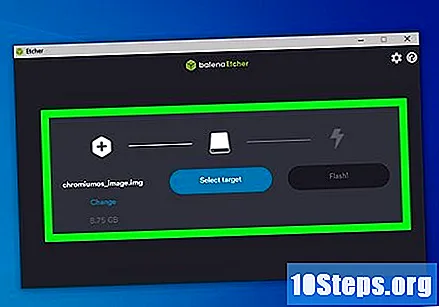
फ्लॅश ड्राइव्हवर क्लाउडरेडी कॉपी करा. आपण आपल्या प्रारंभ मेनूवर किंवा अनुप्रयोग फोल्डरमध्ये एचर शोधू शकता.- निवडा प्रतिमा निवडा आणि डाउनलोड केलेली क्लाउडरेडी फाईल निवडा.
- क्लिक करा ड्राइव्ह निवडा आणि स्वरूपित यूएसबी स्टिक निवडा.
- निवडा कॉपी करा आणि प्रक्रिया सुरू होईल. क्लाऊडरेडीला यूएसबी स्टिकमध्ये हलविण्यासाठी सुमारे 10 मिनिटे लागू शकतात, परंतु एस्टरने प्रोग्राम बंद करण्यापूर्वी 100% पूर्ण असल्याचे सूचित केले आहे का ते पहा.
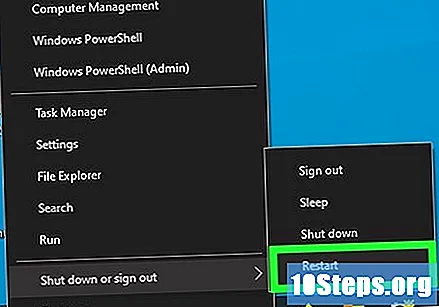
आपला संगणक रीस्टार्ट करा आणि यूएसबी स्टिक वापरणे सुरू करा. हे सहसा कीबोर्ड कमांडद्वारे करता येते एफ 12 (विंडोज) किंवा ऑप्ट (मॅक) संगणक रीस्टार्ट होताना.- आपण विंडोज वापरत असल्यास आणि यूएसबी स्टिकवरून बूट करण्यास अक्षम असल्यास, बूट क्रमवारी कशी तपासावी (आणि बदलणे) हे शिकण्यासाठी हा लेख पहा.
पाहुणे म्हणून लॉग इन करा जरी आपल्यास आपल्या Google खात्यासह साइन इन करण्यास सांगितले गेले, तरीही आपल्याला पडद्याच्या तळाशी डाव्या कोपर्यात अतिथी लॉगिन आढळेल.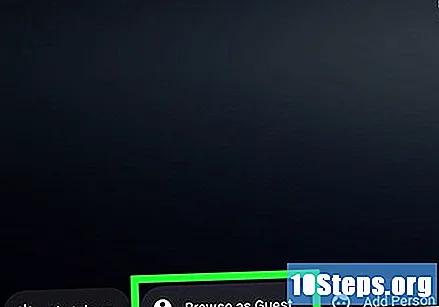
दाबा Ctrl+Alt+एफ 2 (विंडोज) किंवा Ctrl+M सीएमडी+एफ 2 (मॅक). टर्मिनल / कमांड लाइन प्रॉमप्ट उघडेल.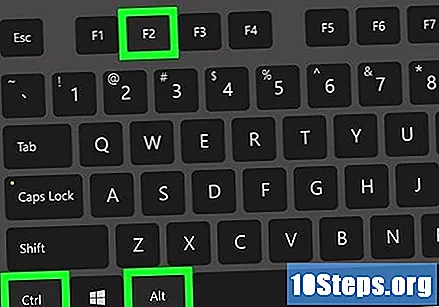
ते टंकन कर sudo / usr / sbin / chromos-install -dst / dev / sda. ही आज्ञा आपल्या संगणकाच्या स्टोरेज डिस्कवर Chrome OS स्थापित करेल.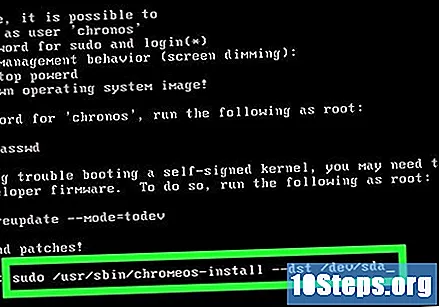
- हा आदेश आपल्या हार्ड ड्राइव्हवरील सर्वकाही मिटवेल आणि क्रोमियम ओएस स्थापित करेल.
- आपल्याला वापरकर्तानाव आणि संकेतशब्द प्रदान करण्यास सांगितले असल्यास, नाव म्हणून "क्रोनोस" आणि संकेतशब्द म्हणून "क्रोम" वापरा.
नेटफ्लिक्ससाठी मालकी सेवा सक्षम करा. परिभाषानुसार, क्लाउडरेडी फ्लॅश किंवा डीआरएम संरक्षण योजनांसाठी समर्थन समाविष्ट करीत नाही, जसे की वाइल्डवाइन. या गोष्टी स्थापित करण्यासाठी, सेटिंग्ज उघडा आणि प्लगिनवर नॅव्हिगेट करा. दाबा स्थापित करा “वाइल्डवाइन सामग्री डिक्रिप्शन मॉड्यूल, obeडोब फ्लॅश आणि प्रोप्रायटरी मीडिया घटक” च्या बाजूने.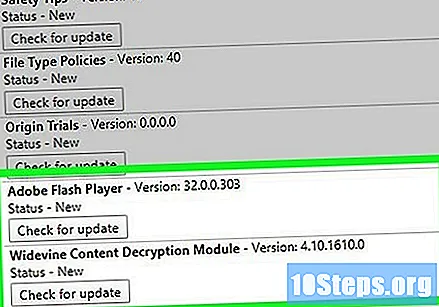
- आपणास समस्या येत असल्यास उत्तरे पाहण्यासाठी क्लाउडरेडी समस्यानिवारण पृष्ठावर जा.
2 पैकी 2 पद्धत: लाइव्ह मोडमध्ये यूएसबी स्टिकवरून क्रोमियम ओएस चालवित आहे
भेट देऊन क्रोमियम ओएस डाउनलोड करा https://chromium.br.uptodown.com/windows. नवीनतम आवृत्ती डाउनलोड करण्यास प्राधान्य द्या. आपल्या पसंतीच्या शोध इंजिनवर द्रुत शोध सुरू करण्यापूर्वी ही नवीनतम आवृत्ती असल्याचे सुनिश्चित करा.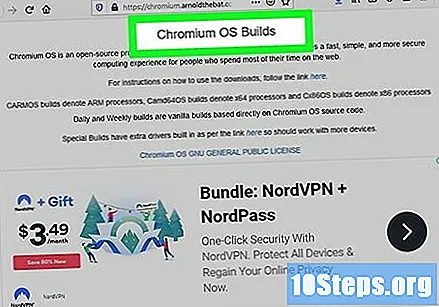
झिप केलेली प्रतिमा काढा. फाइल “.img.7z” म्हणून डाउनलोड केली गेली, म्हणून आपणास 7-झिप (विंडोज) किंवा केका (मॅक) सारखी फाइल अनपॅकर डाउनलोड करावी लागेल. दोघेही मोकळे आहेत.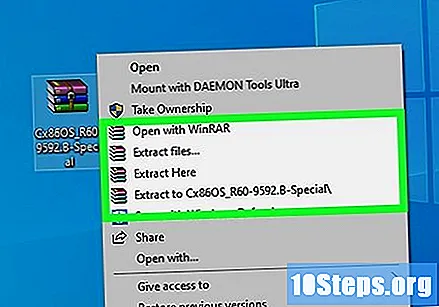
स्वरूप FAT32 साठी फ्लॅश ड्राइव्ह. आपण "एमएस-डॉस फॅट" पाहिल्यास ते एफएटी 32 प्रमाणेच आहे.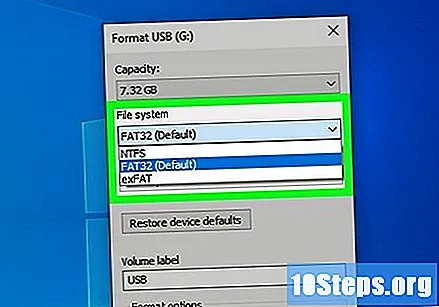
- विंडोजमध्ये, आपण फाइल एक्सप्लोररमधील यूएसबी स्टिकच्या जागेवर क्लिक करून आपल्या डिस्कचे स्वरूपन करू शकता व्यवस्थापन करणे आणि निवडत आहे स्वरूप. उघडणार्या विंडोमध्ये सिलेक्ट करा फॅट 32 "फाइल सिस्टम" अंतर्गत ड्रॉप-डाउन सूचीमधून क्लिक करा आणि क्लिक करा प्रारंभ करा आणि ठीक आहे. फ्लॅश ड्राइव्हवर असलेल्या सर्व फायली हटविल्या जातील आणि त्या स्वरूपित केल्या जातील.
- मॅकवर आपल्याला फाइंडरमधील युटिलिटी फोल्डरमधून “डिस्क यूटिलिटीज” मध्ये प्रवेश करावा लागेल, तुमची यूएसबी स्टिक निवडा आणि टॅबवर क्लिक करा. हटवा. क्लिक करण्यापूर्वी "स्वरूप" च्या पुढील विंडो "एमएस-डॉस (एफएटी)" म्हणाली की नाही ते पहा हटवा.
वेबसाइटवरून एचर डाउनलोड करा https://www.balena.io/etcher/ (इंग्रजी मध्ये). आवश्यक असल्यास आवृत्ती बदलण्यासाठी ग्रीन डाउनलोड बटणावर क्लिक करा.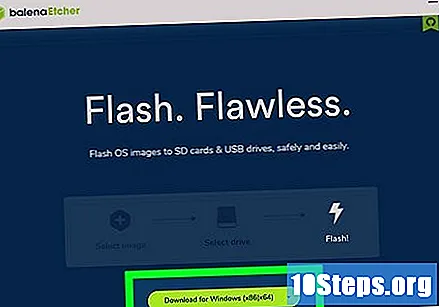
- एचर आपल्याला ऑपरेटिंग सिस्टमवरून एसडी कार्ड आणि फ्लॅश ड्राइव्हवर प्रतिमा पाठविण्यात मदत करते.
- इस्टर इन्स्टॉलेशन विझार्ड चालवून आणि स्क्रीनवर (विंडोज) दिसणा prom्या प्रॉमप्ट्सचे अनुसरण करून किंवा folderप्लिकेशन्स फोल्डरमध्ये (मॅक) प्रोग्रामचे चिन्ह ड्रॅग आणि ड्रॉप करून डाउनलोड करताच इन्स्टॉल करा.
संगणकावरून स्थापित प्रतिमा संगणकावरून यूएसबी स्टिकवर द्या. आपल्याला प्रारंभ मेनूमध्ये किंवा अनुप्रयोग फोल्डरमध्ये एचर सापडेल.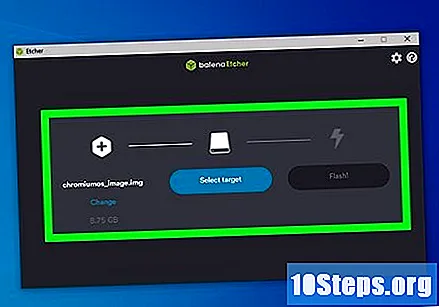
- क्लिक करा प्रतिमा निवडा आणि क्रोमियम ओएस प्रतिमा फाइल निवडा.
- क्लिक करा ड्राइव्ह निवडा आणि आपण स्वरूपित केलेले USB स्टिक निवडा.
- क्लिक करा कॉपी करा आपल्या यूएसबी स्टिकवर प्रतिमा कॉपी करण्याची प्रक्रिया सुरू करण्यासाठी. एकदाचे संपल्यानंतर, एचर अंतिम उत्पादन सत्यापित करण्यास सुरवात करेल.
- जोपर्यंत आपण 100% पूर्ण झाल्याचे दिसत नाही तोपर्यंत प्रोग्राम बंद करू नका.
आपला संगणक रीस्टार्ट करा आणि यूएसबी स्टिकवरून बूट करा. हे सहसा कीबोर्ड कमांडचा वापर करून करता येते एफ 12 (विंडोज) किंवा पर्याय (मॅक) संगणक रीस्टार्ट होताना.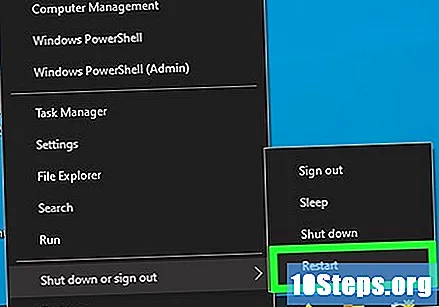
- आपण विंडोज वापरत असल्यास आणि यूएसबी स्टिकवरून बूट करण्यास अक्षम असल्यास, बूट क्रम कसा पहावा (आणि बदला) ते शिकण्यासाठी हा लेख पहा.
- संगणकाला यूएसबी स्टिकवरून बूट करा जेणेकरून ते क्रोमियम ओएससह बूट होईल.
- एकदा क्रोमियम ओएस सुरू झाल्यास वाय-फाय नेटवर्कशी कनेक्ट होण्याचे सुनिश्चित करा, जेणेकरून आपण अतिथी म्हणून किंवा आपल्या Google खात्यातून लॉग इन करू शकता आणि या वेब-आधारित ऑपरेशन सिस्टमसाठी उपलब्ध सर्व वैशिष्ट्यांमध्ये प्रवेश करू शकता.
टिपा
- आपण यूएसबी स्टिकमधूनच क्रोमियम ओएस चालवू इच्छित असल्यास हे शक्य आहे आणि त्याला “लाइव्ह मोड” असे म्हणतात. थेट मोडमध्ये आपण केलेले कोणतेही बदल जतन होणार नाहीत.
चेतावणी
- आपण आपल्या संगणकावर क्रोमियम ओएस स्थापित करण्याचा निर्णय घेतल्यास आपल्या संगणकाच्या हार्ड ड्राईव्हवर असलेले सर्व काही मिटवले जाईल (दस्तऐवज, प्रतिमा, फाइल्स, व्हिडिओ इ.). आपण आपल्या फायली ठेवू इच्छित असल्यास, चाचणीसाठी उपलब्ध असलेले अतिरिक्त संगणक वापरण्याची शिफारस केली जाते.
आवश्यक साहित्य
- 4 जीबी किंवा त्याहून अधिक यूएसबी स्टिक.
- स्टीपे संगणक (पर्यायी)
- संगणक.
- इंटरनेट कनेक्शन (क्लाऊडरेडी इंटरनेटशिवाय चालत नाही).


